
Trước khi tạo hoặc chỉnh sửa bảng tính trong Google Sheets. , Thật tốt khi đảm bảo rằng loại tiền tệ mặc định cho tài liệu phù hợp với mong đợi của bạn. Đây là cách thay đổi loại tiền mặc định và cách kiểm tra nó trong bảng tính hiện có.
Cách đặt loại tiền mặc định cho tất cả các tờ
Để đặt loại tiền mặc định cho tất cả các trang web mới của Google, hãy truy cập Cài đặt ngôn ngữ hồ sơ của bạn tại https://myaccount.google.com/l Language. . Khi bạn đã chọn ngôn ngữ của mình trong phần "Ngôn ngữ ưa thích", các tờ sẽ giả định rằng bạn muốn sử dụng loại tiền của vùng ngôn ngữ của mình là mặc định trong tất cả các bảng mới mà bạn sẽ tạo về phía trước.
Đối với các trang tính hiện có, bạn sẽ cần thay đổi loại tiền thủ công cho mỗi trang bằng phương thức được mô tả bên dưới.
Cách đặt loại tiền mặc định cho bảng hiện tại
Google Sheets ghi nhớ cài đặt tiền tệ cho từng tờ riêng lẻ. Bạn có thể thay đổi nó bằng cách đặt ngôn ngữ hiện tại của bạn. Để làm như vậy, hãy mở trình duyệt web yêu thích của bạn và truy cập Google Sheets. . Sau đó, tải bảng tính mà bạn muốn thay đổi tiền tệ cho.
Khi nó được tải, nhấp vào Tệp & GT; Cài đặt bảng tính trong menu ở đầu trang.

Trong cửa sổ "Cài đặt cho bảng tính này" bật lên, nhấp vào tab "Chung".
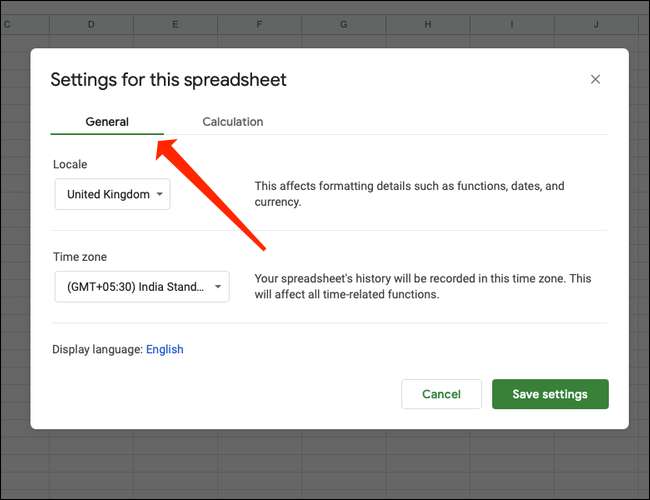
Trong "Locale", bạn sẽ thấy một menu thả xuống hiển thị tên của nhiều quốc gia khác nhau. Chọn quốc gia có tiền tệ bạn muốn sử dụng. Ví dụ: nếu bạn muốn USD.S. Đô la là loại tiền tệ mặc định, hãy chọn "Hoa Kỳ."
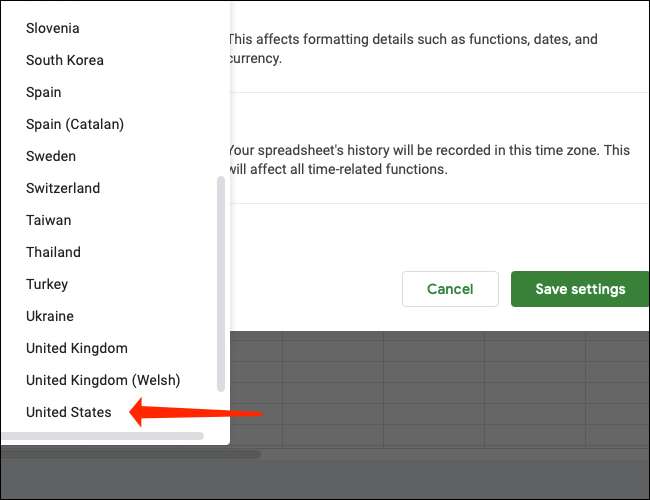
Nhấp vào "Lưu cài đặt" khi bạn hoàn tất.
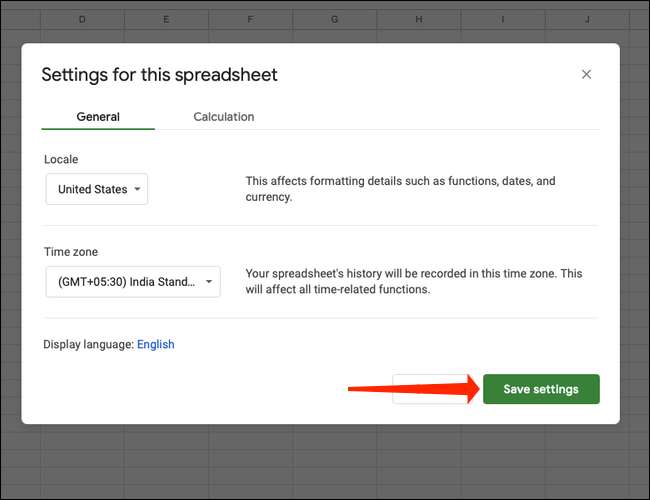
Sau khi bạn thay đổi địa điểm, bất kỳ số tiền nào đã được nhập vào bảng sẽ được dịch tự động sang định dạng tiền tệ của miền địa phương mà bạn đã chọn và bất kỳ giá trị tiền tệ nào bạn chèn sau điểm này sẽ khớp với ngôn ngữ. Thay đổi này chỉ áp dụng cho bảng tính này.
Cách kiểm tra xem tiền tệ có được đặt là mặc định không
Nếu bạn muốn xác minh rằng loại tiền chính xác được đặt làm mặc định, hãy nhấp vào menu "Định dạng" và chọn "Số".

Xác định vị trí "Tiền tệ" trong danh sách và đảm bảo rằng nó hiển thị biểu tượng chính xác cho loại tiền bạn đã chọn (biểu tượng DOLLAR ("$") trong U.S.).

Nếu nó đúng, thì bạn tốt để đi. Nếu không, Xem lại phần trên để thay đổi ngôn ngữ của bạn.
Cách đặt các ô như định dạng "Tiền tệ" trong Google Sheets
Trong Google Sheets, bạn cần đặt các ô là "Tiền tệ" để xem biểu tượng tiền tệ đúng cách. Khi nó được đặt, bạn có thể nhập bất kỳ số nào và Google Sheet sẽ tự động thêm ký hiệu tiền tệ cho các ô đó. Đây là cách để làm điều đó.
Đầu tiên, bắt đầu bằng cách chọn các ô nơi bạn cần hiển thị các ký hiệu tiền tệ.

Khi bạn chọn xong, bấm Định dạng & GT; Số trong menu.

Trong danh sách xuất hiện, chọn "Tiền tệ".

Điều này sẽ chuyển đổi tất cả các ô mà bạn đã chọn định dạng "Tiền tệ". Nhập bất kỳ số nào trong các ô đó và các tấm sẽ tự động thêm ký hiệu tiền tệ cho ngôn ngữ của bạn tự động.
Bây giờ bạn đã học được những điều cơ bản, bạn cũng có thể thích học cách chuyển tiền tệ trong các trang web của Google. Chúc may mắn!
CÓ LIÊN QUAN: Cách chuyển đổi tiền tệ trong các tờ Google







